- הוספת גרפים שלך גוגל גיליונות אלקטרוניים של גיליונות ישפרו את המשיכה החזותית שלהם, אך אלה אינם מוגדרים במיוחד ללא תוויות אגדה.
- מדריך זה מציג כיצד משתמשים יכולים להוסיף תוויות מקרא גוגל גרף גיליונות ועצב את הטקסט עבורם.
- שֶׁלָנוּ מדור עבודת צוות כולל מדריכים נוספים עבור גוגל אפליקציות ותוכנות שיתוף פעולה אחרות לקבוצות.
- תוכל גם לדפדף במאמרי הדרכה לאפליקציות אינטרנט רבות באתר שלנו רכזת אינטרנט וענן.
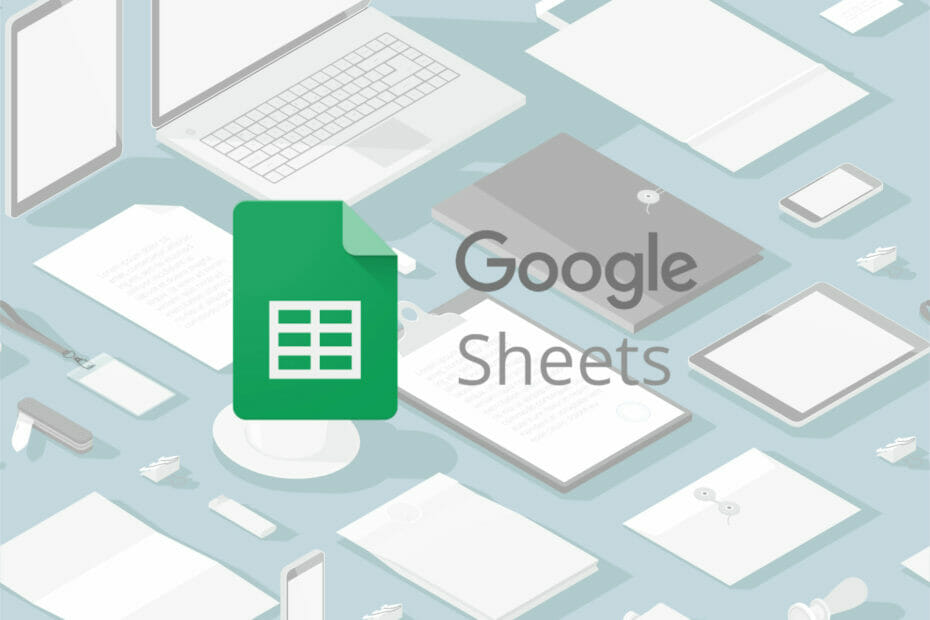
תוכנה זו תשמור על מנהלי ההתקנים שלך, ובכך תשמור עליך מפני שגיאות מחשב נפוצות ותקלות חומרה. בדוק את כל הנהגים שלך כעת בשלושה שלבים פשוטים:
- הורד את DriverFix (קובץ הורדה מאומת).
- נְקִישָׁה התחל סריקה למצוא את כל הנהגים הבעייתיים.
- נְקִישָׁה עדכן מנהלי התקנים כדי לקבל גרסאות חדשות ולהימנע מתקלות במערכת.
- DriverFix הורד על ידי 0 קוראים החודש.
Sheets היא החלופה של גוגל ל Microsoft Excel. אפליקציית האינטרנט Sheets זמינה באופן חופשי לכל משתמשי חשבון Google.
למרות שחסר אולי כמה מהתכונות של Excel, Sheets היא עדיין אלטרנטיבה טובה למדי.
כמו כל יישומי הגיליון האלקטרוני, הגיליונות מאפשרים להגדיר למשתמשים
תרשימים עבור נתונים שהוזנו. כדי להבהיר גרפי גיליונות, עליך להוסיף להם תוויות מקרא.האגדות יראו אילו נתונים הגרפים מציגים.
כיצד אוכל להוסיף אגדת טקסט ופורמט ב- Google Sheets?
1. הוסף אגדת תווית
- ראשית, הזן את הנתונים עבור הגרף שלך בעמודה או בשורה בגיליון אלקטרוני של Google Sheets.
- החזק את לחצן העכבר השמאלי וגרור את הסמן מעל הנתונים שהוזנו כדי לבחור בו.
- נְקִישָׁה לְהַכנִיס > תרשים כדי להוסיף את הגרף לגיליון.
- לחץ על סוג תרשים בתפריט הנפתח כדי לבחור באחד מסוגי גרפי העוגה שאליהם להוסיף אגדת תווית.
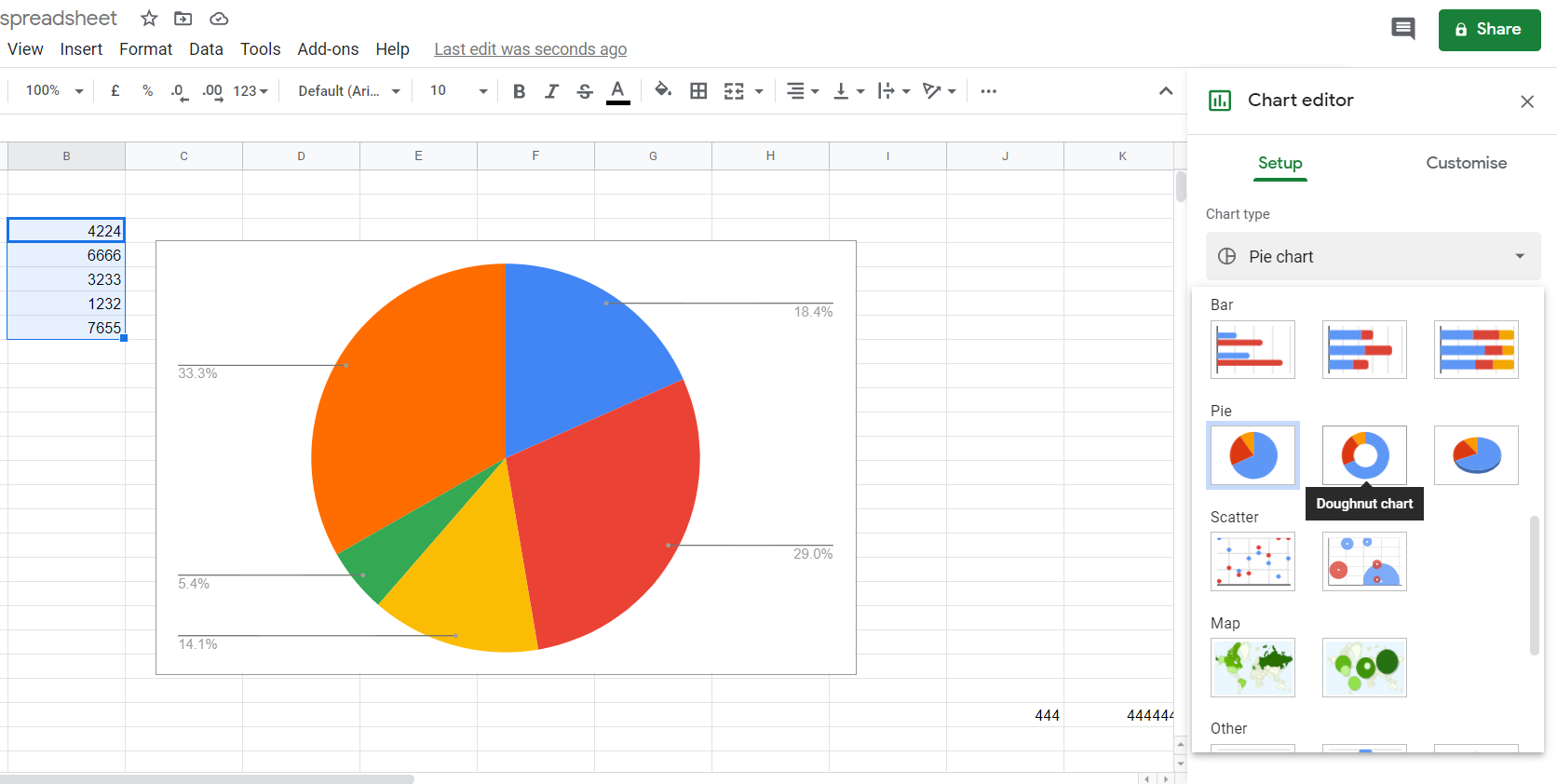
- לחץ על הוסף תווית בחר את טווח התאים הכולל את נתוני התרשים שלך. אז התרשים יציג את תוויות ערך הנתונים כמו זו שבתצלום המצוי ישירות למטה.
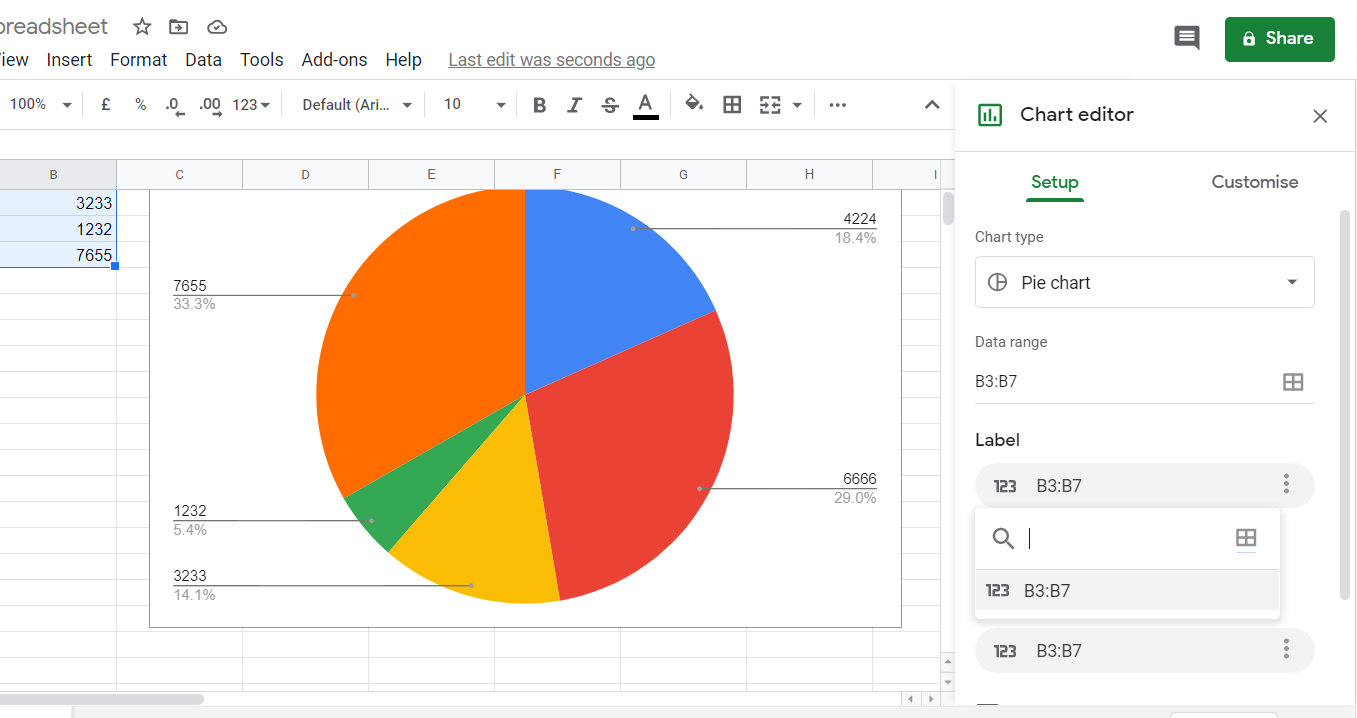
- תוכל להסיר את אגדת התווית על ידי ביטול הסימון של השתמש בעמודה כתוויות תיבת סימון.
2. ערוך טקסט במקרא
- כדי לערוך טקסט של תווית אגדה, לחץ פעמיים על תווית בתרשים. לחיצה כפולה על תווית אחת תבחר בכולן ותפתח את האפשרויות המוצגות ישירות למטה.
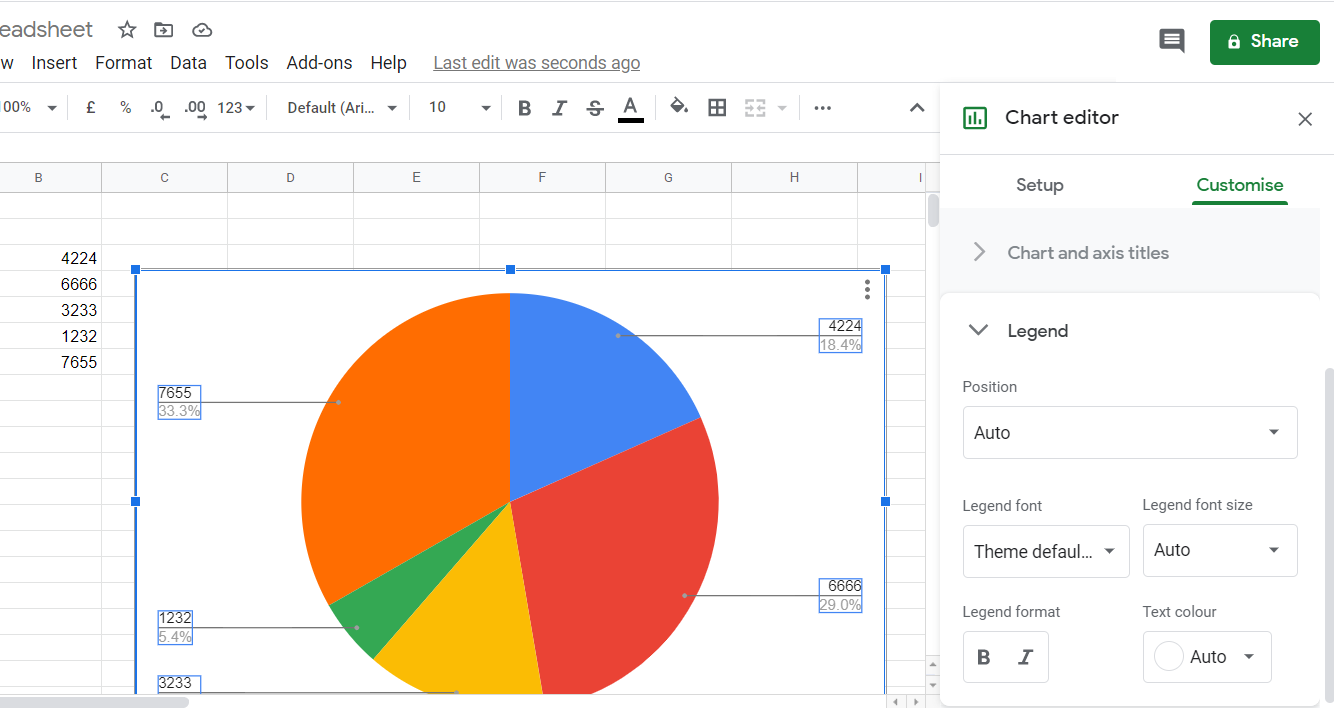
- לחיצה כפולה על תווית מקרא בפעם השנייה תפתח תיבת טקסט קטנה שבעזרתה תוכלו לשנות את טקסט התווית.
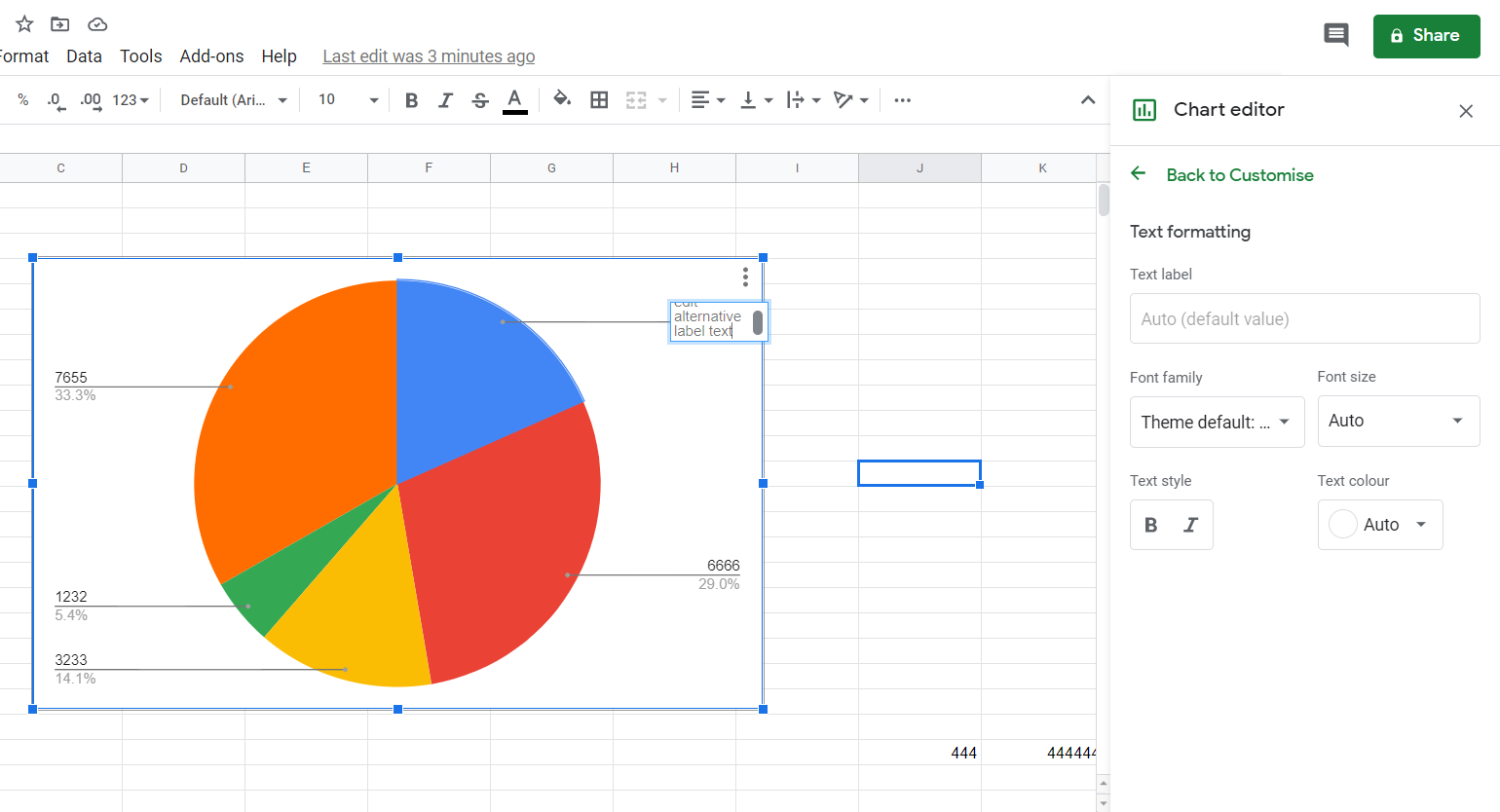
- תוכל לבחור גופן חלופי עבור התוויות על ידי לחיצה על התפריט הנפתח Legend font בסרגל הצד של עורך התרשים.
- לחץ על ב ו אני כפתור בתיבה סגנון טקסט להחלת עיצוב מודגש ונטוי על כל התוויות.
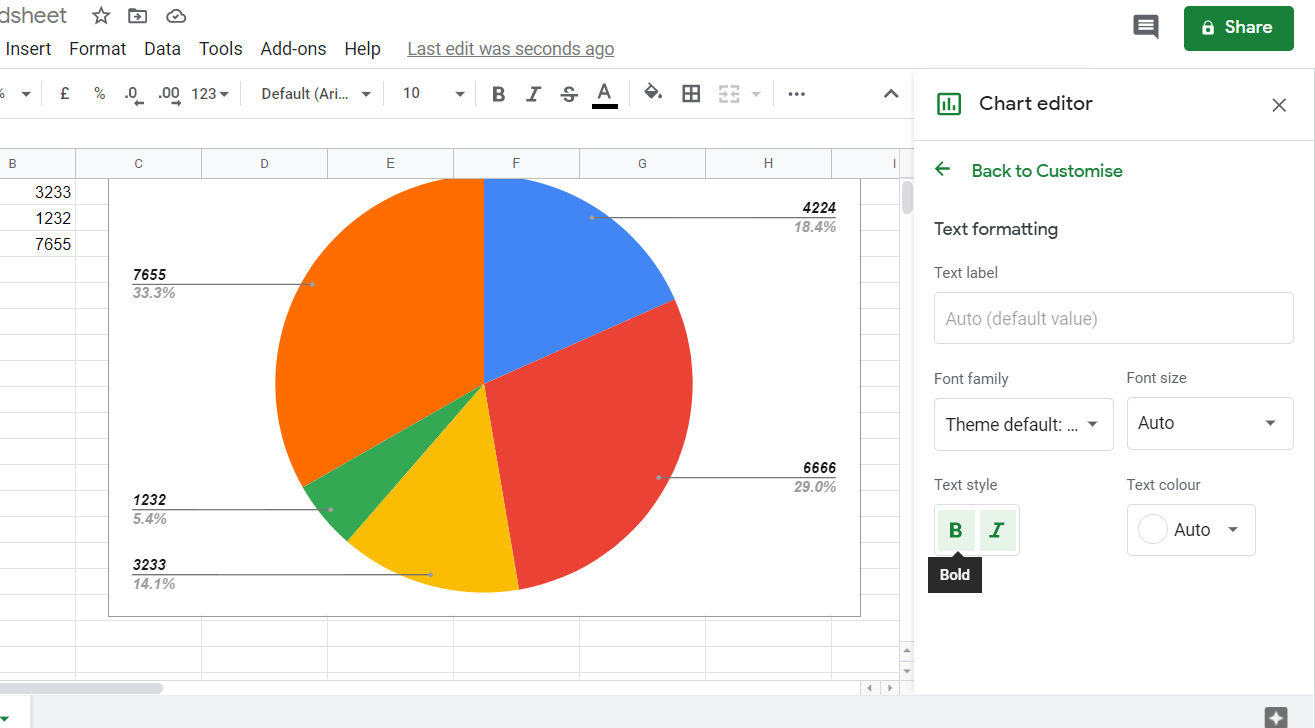
- לחץ על צבע טקסט תיבה לבחירת צבע טקסט חלופי.
- אתה לוחץ על ה- גודל הגופן האגדי בתפריט הנפתח כדי להגדיל או להקטין את גודל הטקסט עבור כל התוויות.
3. ערוך את המיקום של תוויות האגדה
- כדי לשנות את מיקום האגדה, לחץ על התאמה אישית בסרגל הצד של עורך התרשים.
- נְקִישָׁה אגדה להרחבת אפשרויות נוספות.
- לאחר מכן בחר באחד מהם חלק עליון, תַחתִית, שמאלה, או ימין בתוך ה עמדה בתפריט הנפתח כדי לשנות את האגדה למצב שאינו מציג תוויות של אחוזי ערך עבור תרשימי עוגה.
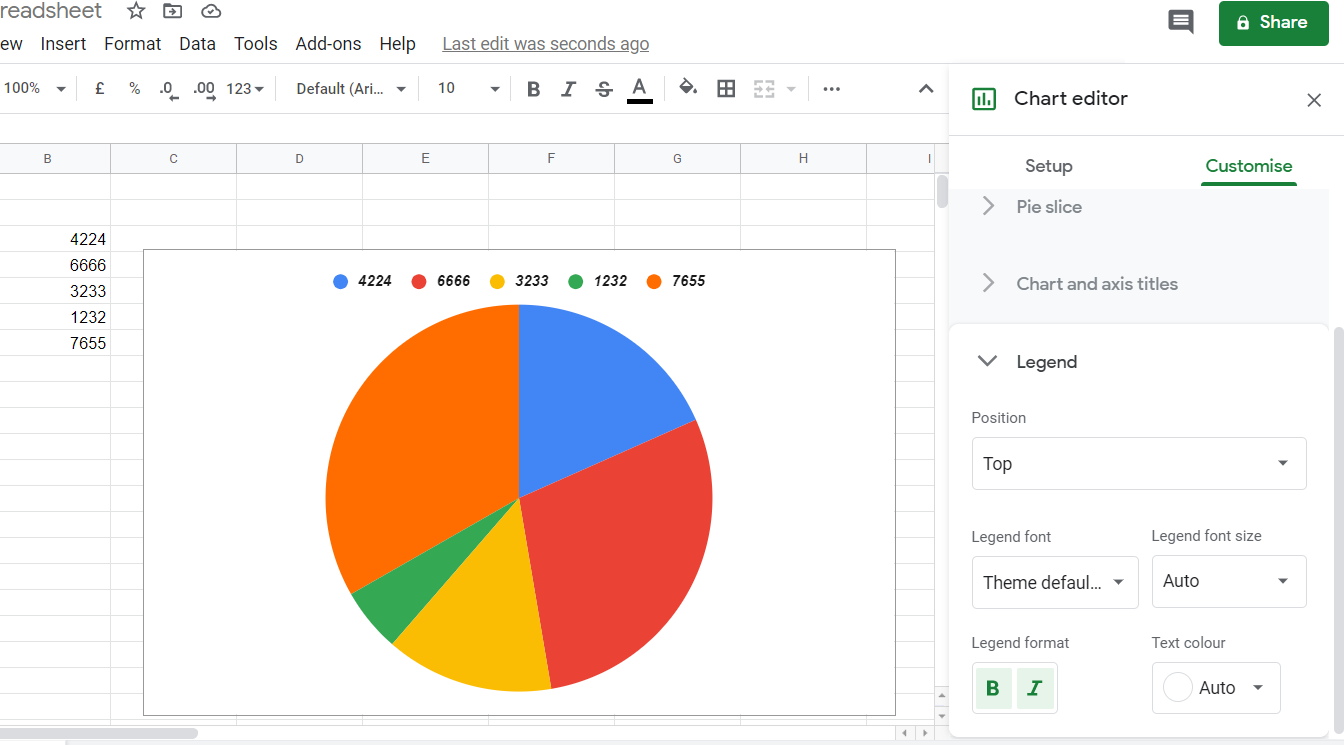
- לחץ פעמיים על ערך מסוים בתוך האגדה כדי לבחור אותו.
- לאחר מכן תוכל להחיל עיצוב טקסט ספציפי על הערך שנבחר עם האפשרויות בסרגל הצד של עורך התרשימים.
אז זה אתה יכול להוסיף ולערוך אגדות תוויות ב גיליון אלקטרוני של גוגל גרפים. תוויות הנתונים אותן אגדות מציגות חיוניות לתרשימים.
אם מצאת מידע זה שימושי, או אם ברצונך להוסיף הצעות נוספות למדריך זה, אל תהסס להשתמש בסעיף ההערות המופיע מתחת למאמר זה.


